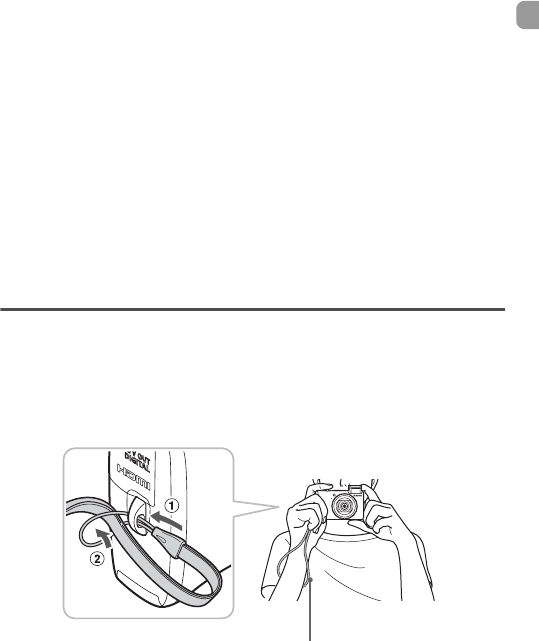-
Kan je met deze camera ook het noorderlicht fotograferen. Wat zijn dan de instellingen dan Gesteld op 2-8-2023 om 18:19
Reageer op deze vraag Misbruik melden -
Hoe maak ik mooie binnenfoto's? Wanneer ik hem op het keuzesymbooltje zet voor binnenfoto's dan worden de foto's erg oranje (heb veel terra in mijn interieur) en zet ik hem op P zonder flits (overdag) dan worden de foto's flets en paarsig. Gesteld op 14-12-2014 om 17:51
Reageer op deze vraag Misbruik melden-
Ik tracht altijd binnenfoto's te maken zonder flits (soms is dit evenwel niet mogelijk) in stand P. Als je dan de 'functietoets' indrukt kom je in de functiemenu. Door te scrollen met het wieltje kan je naar de functie 'witbalans'. Hierin vind je verschillende standen o.a. TL licht of warm licht. Beetje experimenteren tot je de juiste stand hebt gevonden. Elke ruimte heeft een ander licht!
Waardeer dit antwoord Misbruik melden
Door te scrollen in dit zelfde menu vind je ook de stand waarmee je de sterkte van het flitslicht kan regelen. Dit is zeer interessant wanneer het gebruikte flitslicht te sterk of te zwak is.
Met de stand 'my colors' zijn ook heel mooie effecten te bereiken.
Let wel : de 'functieset' - toets bied alleen veel mogelijkheden als het menu 'P' 'Tv' Av' of 'M' wordt gebruikt. In de andere standen is het veel beperkter. Geantwoord op 15-12-2014 om 10:58
-
-
als er card is locked staat wat kan ik doen? Gesteld op 18-4-2014 om 16:45
Reageer op deze vraag Misbruik melden-
Weet je al een antwoord, ik heb t zelfde probleem Geantwoord op 20-7-2014 om 19:04
Waardeer dit antwoord Misbruik melden
-
-
Ik heb foto's gemaakt en nu komt er op de foto de datum erop vermeld, Dit wil ik er niet op hebben, hoe kan ik dit verwijderen? Gesteld op 29-12-2013 om 20:37
Reageer op deze vraag Misbruik melden-
Lees de gebruiksaanwijzing Geantwoord op 18-3-2014 om 15:48
Waardeer dit antwoord (3) Misbruik melden
-
-
mijn computer herkend de camera niet.
Reageer op deze vraag Misbruik melden
Gesteld op 27-12-2013 om 16:13-
Waarschijnlijk een fout in het stuurprogramma.
Waardeer dit antwoord Misbruik melden
Sluit de camera aan en zet die aan.
Ga dan naar het configuratiescherm.
Klik op Hardware en geluiden.
Klik op Apparaten en printers weergeven.
Klik met rechtermuisknop op het icoon van fotocamera.
Klik op probleemoplossen. Na even zoeken komt de pc met een voorstel waar je bevestigend op kunt klikken. Als het goed is, is het dan opgelost. Geantwoord op 26-3-2015 om 17:13
-
-
foto's naar keuze verwijderen Gesteld op 11-7-2013 om 19:25
Reageer op deze vraag Misbruik melden-
foto's naar keuze verwijderen Geantwoord op 11-7-2013 om 19:26
Waardeer dit antwoord (4) Misbruik melden
-
-
bij verbinden met computer kwam vroieger een diagram/schermpje met een aantal opties zoals impoteren /afspelen/ etc/etc
Reageer op deze vraag Misbruik melden
nu verschijnt dit schermpje niet meer en moet ik iedere keer via omwegen mijn foto,s inladen
wie heeft een goed advies
Bij een andere camera Nikon doet hij het wel
RA/RA?
Gesteld op 15-4-2013 om 09:36-
Hallo,
Waardeer dit antwoord Misbruik melden
Ik heb ook dat probleem.
Via welke omweg doe jij dat dan? Geantwoord op 26-5-2013 om 16:42
-
-
instelling sneeuwfoto's Gesteld op 8-12-2012 om 20:00
Reageer op deze vraag Misbruik melden-
Draaiwieltje bovenop de camera instellen op SCN dan met de grote zilveren knop achter op de cam. Rechts naast het beelscherm de kleine knop in het midden hiervaan waar FUNCT SET op staat 1x indrukken op het beelscherm verschint een keuzemenuutje nog een keer op deze knop drukken en dan met het draaiwieltje met karteltjes die aan de buitenzijde van dit knopje ligt draaien tot het sneeuwpopje verschijnt ophet beeldscherm en dan nog een keer bevestigen met het kleine knopje FUNCT SET en je kan sneeuwopnames maken. Geantwoord op 10-12-2012 om 13:44
Waardeer dit antwoord Misbruik melden
-
-
hier ook flitser uitgeschakeld en lukt niet hem weer aan te krijgen?? knopje werkt niet.. HELP Gesteld op 11-9-2012 om 16:14
Reageer op deze vraag Misbruik melden-
Flitser werkte bij mij ook niet meer. ook niet in te stellen op aan uit auto en slow sync.
Waardeer dit antwoord (2) Misbruik melden
Oorzaak, schakelaartje in het flits compartiment werk niet meer ( camera ziet de flitser niet in uitstand). Doe het volgende; zet camera aan (Lens uit flits op) verwijder dan de batterij.
Camera blijft openstaan.
Verwijder achter paneel door 2 schroefjes links 2 onder en rechts naast de HDMI connector. Links achter in het flits compartiment zie je een klein handel schakelaartje. Spuit met een buisje een beetje contactspray op het schakelaartje, tik diverse male tegen het schakelaartje om het contackt schoon te vegen. plaats batt en check de flits.
Heb nu geen problemen meer. Geantwoord op 8-11-2012 om 19:03
-
-
bij aanzetten camera springt de aanduiding "flitser uit" aan en ik kan dit niet afzetten. Gewone knop voor flitser reageert niet (hoewel knop zelf wel nog functioneert bijv. in andere menu's). Zou het flitslampje zelf defect zijn? Of is dit een softwarebug en hoe los ik dit dan op? Gesteld op 7-8-2012 om 22:56
Reageer op deze vraag Misbruik melden-
Veel voorkemend probleem.
Waardeer dit antwoord (3) Misbruik melden
Flitser werkte bij mij ook niet meer. ook niet in te stellen op aan uit auto en slow sync.
Oorzaak, schakelaartje in het flits compartiment werk niet meer ( camera ziet de flitser niet in uitstand). Doe het volgende; zet camera aan (Lens uit flits op) verwijder dan de batterij.
Camera blijft openstaan.
Verwijder achter paneel door 2 schroefjes links 2 onder en rechts naast de HDMI connector. Links achter in het flits compartiment zie je een klein handel schakelaartje (1 mm bij 2,5 mm) Spuit met een buisje een beetje contactspray op het schakelaartje, tik diverse male tegen het schakelaartje om het contackt schoon te vegen. plaats batt en check de flits
Heb nu geen problemen meer. Geantwoord op 8-11-2012 om 19:09
-
-
Tip opgevolgd en de flitser werkt weer!, heb voor het schoonmaken van de contacten videospray gebruikt ipv contactspray dit is niet agressief en reinigt zonder residu achter te laten. Nogmaals bedankt voor de tip.
Waardeer dit antwoord Misbruik melden
Peter Geantwoord op 10-12-2012 om 13:24 -
bij aanzetten van camera springt de flitser op stand 'niet flitsen'
Reageer op deze vraag Misbruik melden
dat is mbv het programma keuze wiel niet te wijzigen.
Dit heeft het altijd wel gedaan.
Kent iemand dit probleem en heeft een oplossing? Gesteld op 12-5-2012 om 10:01-
Veel voorkemend probleem.
Waardeer dit antwoord Misbruik melden
Flitser werkte bij mij ook niet meer. ook niet in te stellen op aan uit auto en slow sync.
Oorzaak, schakelaartje in het flits compartiment werk niet meer ( camera ziet de flitser niet in uitstand). Doe het volgende; zet camera aan (Lens uit flits op) verwijder dan de batterij.
Camera blijft openstaan.
Verwijder achter paneel door 2 schroefjes links 2 onder en rechts naast de HDMI connector. Links achter in het flits compartiment zie je een klein handel schakelaartje (1 mm bij 2,5 mm) Spuit met een buisje een beetje contactspray op het schakelaartje, tik diverse male tegen het schakelaartje om het contackt schoon te vegen. plaats batt en check de flits
Heb nu geen problemen meer. Geantwoord op 8-11-2012 om 19:11
-
-
Hoe kan ik snel foto's achter elkaar maken.
Reageer op deze vraag Misbruik melden
Als een foto maak duurt het best lang voordat de volgende foto kan maken Gesteld op 2-5-2012 om 22:22-
zie blz 79 van de handleiding: continu opnamen maken Geantwoord op 12-5-2012 om 10:03
Waardeer dit antwoord (2) Misbruik melden
-
-
de flitser werkt niet ?? heb al van alles geprobeerd Gesteld op 29-4-2012 om 11:33
Reageer op deze vraag Misbruik melden-
Veel voorkemend probleem.
Waardeer dit antwoord (3) Misbruik melden
Flitser werkte bij mij ook niet meer. ook niet in te stellen op aan uit auto en slow sync.
Oorzaak, schakelaartje in het flits compartiment werk niet meer ( camera ziet de flitser niet in uitstand). Doe het volgende; zet camera aan (Lens uit flits op) verwijder dan de batterij.
Camera blijft openstaan.
Verwijder achter paneel door 2 schroefjes links 2 onder en rechts naast de HDMI connector. Links achter in het flits compartiment zie je een klein handel schakelaartje (1 mm bij 2,5 mm) Spuit met een buisje een beetje contactspray op het schakelaartje, tik diverse male tegen het schakelaartje om het contackt schoon te vegen. plaats batt en check de flits
Heb nu geen problemen meer. Geantwoord op 8-11-2012 om 19:10
-
-
Zit er een reset knop op de powershot 200
Reageer op deze vraag Misbruik melden
Gesteld op 6-4-2012 om 17:19-
Ja, knopje menu, dan 1 naar rechts (tools logo) en dan zie je helemaal onderaan Reset alle. Geantwoord op 21-4-2012 om 10:59
Waardeer dit antwoord Misbruik melden
-
-
mijn toestel geeft kaart op slot aan, van alles geprobeert maar kom niet verder. Gesteld op 4-2-2012 om 19:42
Reageer op deze vraag Misbruik melden-
er zit een knopje op het kaartje die je moet verschuiven Geantwoord op 11-9-2012 om 16:12
Waardeer dit antwoord (2) Misbruik melden
-
-
Vind Boekje handleiding niet. Gesteld op 27-7-2011 om 19:38
Reageer op deze vraag Misbruik melden-
boekje vergeten opreis Geantwoord op 26-1-2013 om 12:13
Waardeer dit antwoord Misbruik melden
-
-
fotografeert in te lage resolutie, hoe verander ik dat? Gesteld op 9-8-2010 om 14:23
Reageer op deze vraag Misbruik melden-
Klik op deze LINK Wanneer je deze handleiding download van de Cannon Powershot-SX200-IS dan zul je al de mogelijkheden van deze camera zien. Geantwoord op 20-12-2010 om 23:43
Waardeer dit antwoord (2) Misbruik melden
-
-
Is er een handleiding bescikbaar in het nederlands?
Reageer op deze vraag Misbruik melden
Gesteld op 7-4-2010 om 10:39-
Klik op deze LINK Geantwoord op 20-12-2010 om 23:40
Waardeer dit antwoord Misbruik melden
-
-
iIs er een handleiding bescikbaar in het nederlands?
Reageer op deze vraag Misbruik melden
Gesteld op 7-4-2010 om 10:36-
hand leiding voor een canon 200 sx vergeten op reis Geantwoord op 26-1-2013 om 12:16
Waardeer dit antwoord Misbruik melden
-